Windows 11 Quita Cortana para los usuarios actuales o todos
Así es como puede eliminar Cortana en Windows 11 en caso de que no le guste el asistente digital de Microsoft. A diferencia de muchas otras aplicaciones estándar en Windows 11, que puede eliminar fácilmente como cualquier otro programa, Microsoft no permite desinstalar Cortana. Aunque la compañía ya no intenta obligar a las personas a usar Cortana, la aplicación permanece vinculada a Windows 10 y Windows 11.
Anuncio publicitario
Si usted es uno de esos usuarios y se pregunta cómo desinstalar Cortana en Windows 11, este artículo está aquí para ayudarlo. Esto es lo que debe hacer para eliminar Cortana.
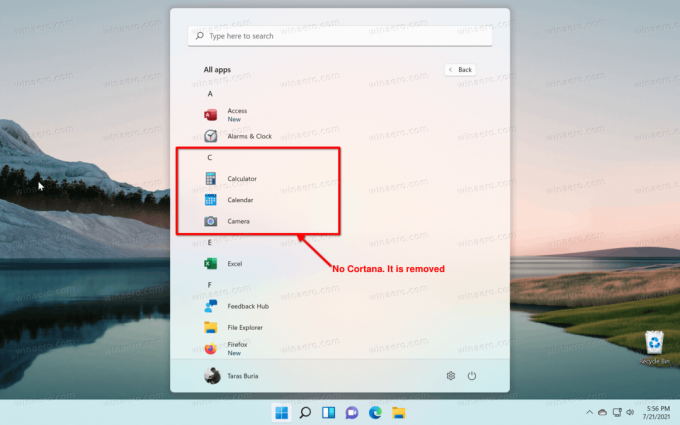
Eliminar Cortana en Windows 11
- Abra la Terminal de Windows como administrador. También puede usar PowerShell directamente, solo asegúrese de ejecutarlo con privilegios elevados.
- Ingrese el siguiente comando:
Get-AppxPackage * Microsoft.549981C3F5F10 * | Remove-AppxPackage y presione Enter.
- Espere hasta que Windows 11 elimine Cortana.
Tenga en cuenta que ese comando elimina Cortana de Windows 11 para su usuario actual.
Si desea eliminar Cortana para todos los usuarios, use un comando ligeramente diferente.
Eliminar Cortana para todos los usuarios
Para eliminar Cortana para todos los usuarios de Windows 10, haga lo siguiente.
- Abra una terminal de Windows o PowerShell elevada.
-
Escriba o copie y pegue el siguiente comando:
Get-appxpackage -allusers * Microsoft.549981C3F5F10 * | Eliminar-AppxPackage. - Windows 11 eliminará Cortana para todos los usuarios. Ahora puede cerrar la consola nivelada.
Lo que es diferente aquí es que especifica que desea eliminar Cortana de Windows 11 para todos los usuarios. junto al -todos los usuarios argumento, los dos comandos son idénticos.
Cómo restaurar Cortana en Windows 11
La restauración de Cortana en Windows 11 no implica el símbolo del sistema, PowerShell o la terminal de Windows. No necesita comandos complicados para que el asistente vuelva a su sistema. Todo lo que se requiere es instalar Cortana desde Microsoft Store.
- Abra Microsoft Store y haga clic en el campo de búsqueda.
- Ingresar Cortana.
- Asegúrese de que el que intenta instalar provenga de "Microsoft Corporation". Para asegurarse de obtener una aplicación genuina, use este enlace para ir directamente a la lista.
- Hacer clic Instalar en pc y espere a que Windows 11 restaure el asistente digital.

Ahora puede iniciar Cortana desde la lista "Todas las aplicaciones" en el menú Inicio o en la búsqueda de Windows.
Eso es todo.


